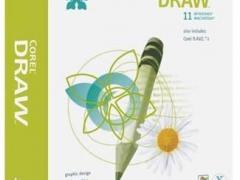
CorelDraw 11 简体中文完整破解版
- 软件授权: 免费软件
- 软件类型: 国产软件
- 软件语言: 简体中文
- 更新时间: 2021-12-23
- 软件评分:
- 软件大小: 522.22 MB
- 应用平台: WinAll
CorelDRAW 11是由世界顶尖软件公司之一的加拿大的Corel公司开发的一款矢量图形设计软件,CorelDRAW非凡的设计能力广泛地应用于商标设计、标志制作、模型绘制、插图描画、排版及分色输出等等诸多领域,它既是一个大型的矢量图形制作工具软件,也是一个大型的工具软件包,其被喜爱的程度可用事实说明,用于商业设计和美术设计的PC电脑上几乎都安装了CorelDRAW,本次带来CorelDRAW 11 简体中文破解版下载,并附有CorelDRAW 11序列号,以及详细的安装破解教程,亲测可用,需要的朋友千万不要错过哦!
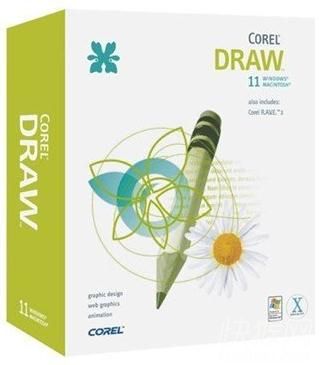
软件简介
coreldraw绝对是目前使用最广的,上手快,最具创意,可以帮助设计人员轻松自信地创作优美设计、图形、照片和网站。这里小编带来的是coreldraw 11简体中文版下载,也就是coreldraw 11破解版,附带的产品序列号可以成功激活软件,让用户免费使用。coreldraw 11是一款非常经典的平面设计软件,因其强大的矢量图形的制作能力而受到了大批用户的喜爱,无论是对于矢量动画、页面设计、网站制作、位图编辑和网页动画等多种设计方案,软件都能轻松驾驭。更重要是其中两个重要组件一个用于矢量图及页面设计,一个用于图像编辑已经成为了广大的平面设计的一个标杆。
软件特色
软件的兼容性方面是相当的强大
也对各种的文件格式进行支持
也对新的功能进行快速的增加
对多监视器、4K、实时的触笔进行支持
也可移动设备进行快速的指出
也可对字体的管理进行快速的处理
对各种自行的需求进行快速的满足
也可对各种字体进行选择使用
可以对设计的效率进行快速的提高
也对时间进行快速的节省
也可对特定的字体进行字啊如
包括了对脚本字体的搜索
主要功能
1、在CorelDRAW 11这个基于矢量的图形程序中增加了许多新的特性。其中提供了对特征符的支持,可在特定的物体中使用特征符,使创建的文件更小。新增的Library Docker面板可供用户管理这些特征符。
2、新版增加了带压敏功能的Smudge和Roughen画笔。Severenuk告诉MacCentral,这些画笔也可感知倾斜姿态和方向,在把CorelDRAW与压敏笔和输入板一起使用时可增加逼真的效果。
3、新版中增加了三点定位绘图工具:三点椭圆、三点矩形和三点曲线工具可让用户仅通过两次点击便可创建或定位带角度的或倾斜的形体。先用点击和拖过中线或基线的方法创建出形体,然后再次点击便可定义其高度。新的多线工具及笔工具也简化了绘制曲线和直线的过程。
4、新版增强了文本处理,用户可将文本段落转换成曲线形,不过Severenuk提示不要对文本量太大的文档使用这种功能,以保证文件的合理大小。
5、CorelDRAW 11大大加强了对形体的处理,在原有的“整形”和“交叉”基础上增加了新的菜单项,其中有“简化”、“前减后”和“后减前”。这些工具对于形体以及在文档中放置物体提供了进一步控制。
6、Severenuk说,实现线段的闭合变得更容易了。通过四种选项,可以从多条直线或曲线中创建单一的闭合轨迹,这有助于在快速创建物体的过程中保持物体的外观。
CorelDraw 11安装及破解教程:
1、虽然是一个经典版本,但是仍旧有着很好的体验。进入安装后。点击下一步。
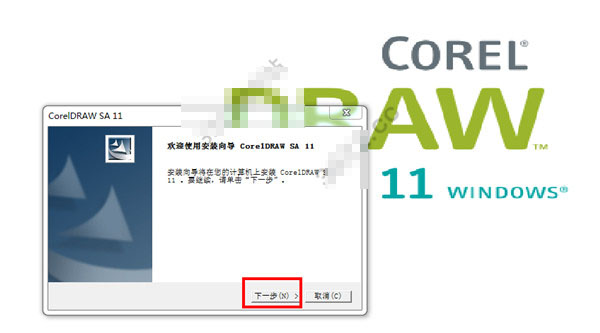
2、许可协议这如果想看的朋友,可以自行查看。不过一点点击是即可。
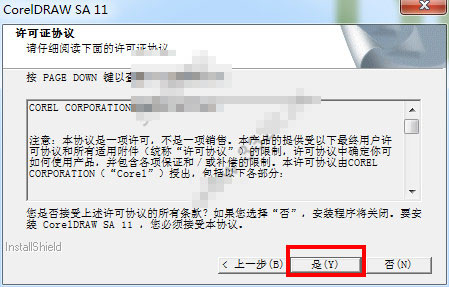
3、客户信息这就比较关键了。用户名和公司名可以随便输入,但是序列号这记得输入附带的序列号。
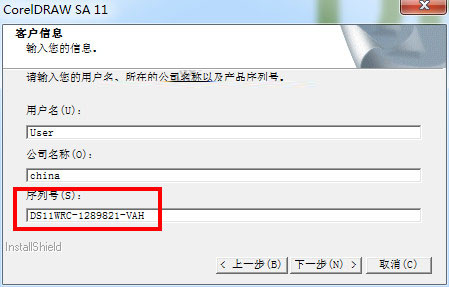
4、安装类型有三种,一般对于大部分用户选择典型即能满足所有需求了。
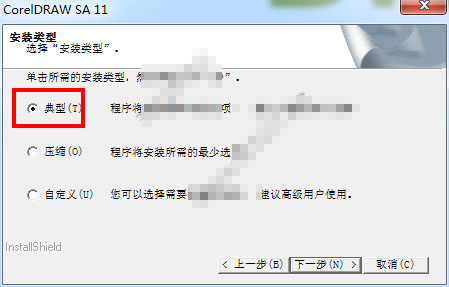
5、安装位置一般默认就好了。以后找起来也比较方便。
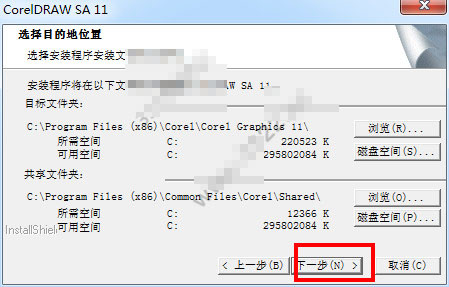
6、如果是第一次安装,会自动创建一个目录。

7、最后快完成时,会提示是否注册产品。注意这里不是注册软件。而是注册CorelDRAW网站的账号。可以选择永不注册。前面的序列号其实已经破解完成了。
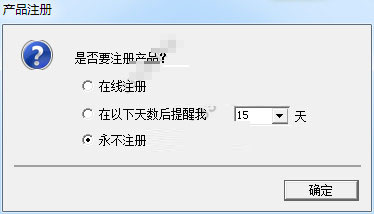
8、最后安装完成时,记得选择稍后重启。不然会立刻重启这样不是很好。
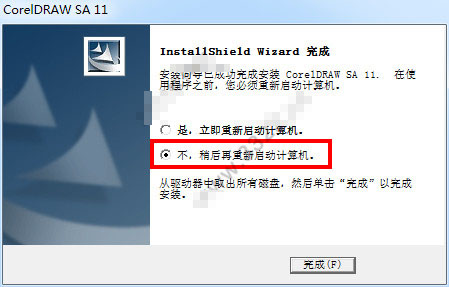
CorelDraw 11破解说明:
1、在安装过程中输入序列号后,就已经破解成功了。可以到软件的帮助中查看关于软件的信息。可以看到已经注册成功了。

常见问题:
1、用Coreldraw绘图时突然出现“该程序出现非法操作”,该如何解决?
这恐怕是最令Coreldraw绘图者头痛的毛病了,不过Coreldraw12以后的版本很少出现这种情况,Coreldraw 9与Coreldraw10出现这种情况最为普遍。
通常原因是由于操作了过大的文件,应用了过于复杂的变形,大位图的点阵图滤镜效果,以及过多的文字样式以及操作过快造成的不稳定因素。
遇到这种情况时,先不要着急点确定,最小化Coreldraw程序,另外再开一个Coreldraw程序,把此法法操作窗口的文件复制到新开的Coreldraw窗口中去,或直拉拖曳。如果已经死机,先找找备份文件,若备份文件也没有,那就没办法了,按PrintSCREEN键截屏,然后粘贴到新CD窗口中,重新画。
2、Coreldraw中的贝赛尔工具为何不能象PS、AI中一样画M形曲线?却老是只能画S形呢!
不是不可以,只是你的操作方法可能不对。
单击开始点后拖弧线,在第二个节点上用鼠标双击(和PS里直接在节点上Alt+鼠标单击的功能完全一样},接着就可画出任意方向的弧线了(也可S形也可m形),这样你在导入位图后用贝塞尔曲线工具也完全可以象PS里用路径抠图那样一次直接描绘出图象的轮廓了。
下面我们列出CorelDRAW9贝赛尔曲线操作的快捷键,这一点可能很少有人提及:
在节点上双击,可以合节点变成尖角
按C键可以改变下一线段的切线方向
按S键可以改变上下两线段的切线方向
按ALT键且不松开左键可以移动节点
按CTRL这,切点方向可以根据预设空间的限制角度值任意放置。
要连续画不封闭且不连接的曲线按ESC键
还可以一边画一边对之前的节点进行任意移动。
3、一个小文件,在Coreldraw里打开、复制、粘贴和移动都超慢,怎么回事?
这个问题大多是由于用A版本打开B版本保存的文件引起的,而且如果原文件在原版本中使用了文字样式和色彩样式,就更麻烦。
本人用Coreldraw十几年了,从未遇到过这一现象,我自己的电脑中也安装着Coreldraw9、12、13三个不同的版本。直到后来拿到一个同仁传来的文件,才算是亲眼目睹这一现象。
最简便的解决方法是把文件输出成CMX格式,再重新打开CMX文件转成为Coreldraw文件。但这样处理对细部文字可能会有稍微变动,最好输出前将文字转曲线。
当然,也可用补丁解决问题。
CorelDraw 11快捷键
选取整个图文件 【Ctrl】+【A】
高度/对比度/强度 【Ctrl】+【B】
复制选定的项目到剪贴板【Ctrl】+【C】
再制选定对象并以指定的距离偏移【Ctrl】+【D】
导出文本或对象到另一种格式【Ctrl】+【E】
导入文本或对象【Ctrl】+【I】
将选择的对象组成群组【Ctrl】+【G】
打开设置CorelDRAW选项的对话框【Ctrl】+【J】
拆分选择的对象【Ctrl】+【K】
结合选择的对象【Ctrl】+【L】
添加/移除文本对象的项目符号(切换)【Ctrl】+M
创建新绘图文档【Ctrl】+【N】
打开一个已有绘图文档【Ctrl】+【O】
打印当前的图形【Ctrl】+【P】
对齐与分布
对齐与分布
将选择的对象转换成曲线【Ctrl】+【Q】
重复上一次操作【Ctrl】+【R】
保存当前的图形【Ctrl】+【S】
撤销上一步操作【Ctrl】+【Z】
设置文本属性的格式【Ctrl】+【T】
选择两个对象时候(先选移动对象,后选参考对象)直接按对齐与分布里面菜单右边英文字母【L左对齐,R右对齐,T顶端对齐……右图所示】
常用功能(如:X4版本 复制属性自 默认没快捷键)等等,可通过【选项-自定义-命令】进行新建指定快捷键
更新日志
本总会带来新的改进和激动人心的功能,笔者近日有幸试用了它,并将有关心得写成本文和大家共享交流。说明一点,CorelDRAW Graphics Suite 11是一个功能强大的综合软件包,包括CorelDRAW 11、PHOTO-PAINT 11、R.A.V.E. 2......
CorelDRAW 将矢量插图 、版面设计 、点阵图编辑 、图像编辑及绘图工具等多种功能合为一体,尤其矢量绘图功能强大,大家进行矢量绘图的首选。这次发布的有CorelDRAW 图形套件集 11 同样有不少新的特性。据 Corel 公司官方网站报道:CorelDRAW 11 提供实时的反馈(对制作矢量图形是一大福音啊),更广泛的兼容性和全范围的输出选择。它也减少了完成任务所需要的步骤。举例来说,使用新的3点的椭圆,长方形和曲线工具,只需要单击两次鼠标就可以达到要求







































 苏公网安备32032202000432
苏公网安备32032202000432